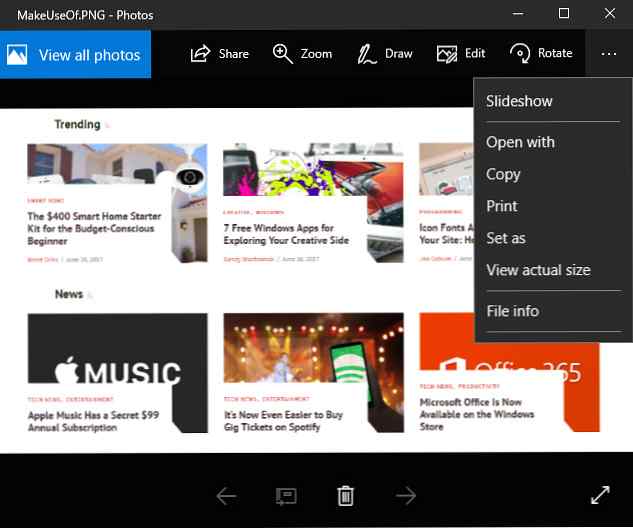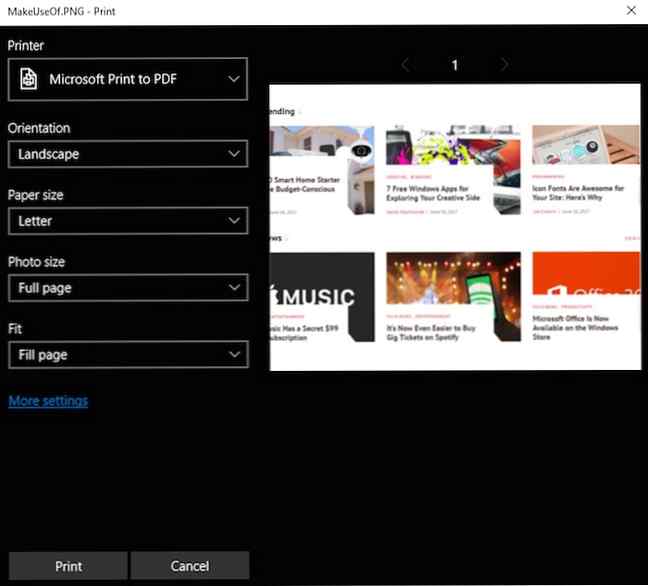Utilisez cette astuce pour convertir n’importe quelle image au format PDF sur Windows 10

Convertir des images au format PDF sur des ordinateurs Windows 10 ne pourrait être plus simple et, surtout, vous n'avez pas à télécharger de logiciel supplémentaire ni à recourir à des programmes qui piégent les ressources, comme Adobe Reader. C'est pourquoi vous n'avez pas besoin d'Adobe Reader Pourquoi n'avez-vous pas besoin d'Adobe Reader? Adobe Reader est gonflé, lent et constitue un handicap. En bref, c'est inutile. Avez-vous besoin d'un lecteur de PDF? Nous vous montrons comment ouvrir des fichiers PDF sans Adobe Reader. Lire la suite .
Pour convertir une image en PDF sous Windows 10, procédez comme suit:
- Ouvrez la photo dans l'application photo Windows 10 par défaut 10 Astuces cachées de l'application photo 10 cachées de Windows 10 Vous devez savoir 10 astuces cachées de l'application photo 10 cachées de Windows 10 L'application Photos par défaut de Windows 10 permet de gérer facilement la plupart des tâches de retouche photo. Nous vous montrerons où trouver et comment utiliser les fonctionnalités moins connues de Photo. Lire la suite . (Si vous avez déjà modifié votre application d'affichage de photos par défaut, vous pouvez facilement ouvrir la photo en cliquant dessus avec le bouton droit de la souris. Allez à Ouvrir avec > Photos.)
- Une fois l'image ouverte dans Photos, cliquez sur le bouton du menu (trois points), puis sur Impression.
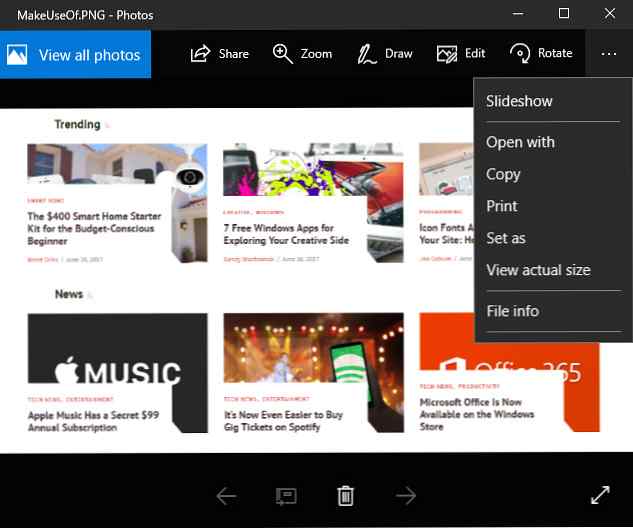
- Cela ouvrira une autre boîte de dialogue dans laquelle vous pourrez sélectionner l’imprimante dans un menu déroulant. Sélectionner Microsoft Print to PDF et cliquez sur le Impression bouton.
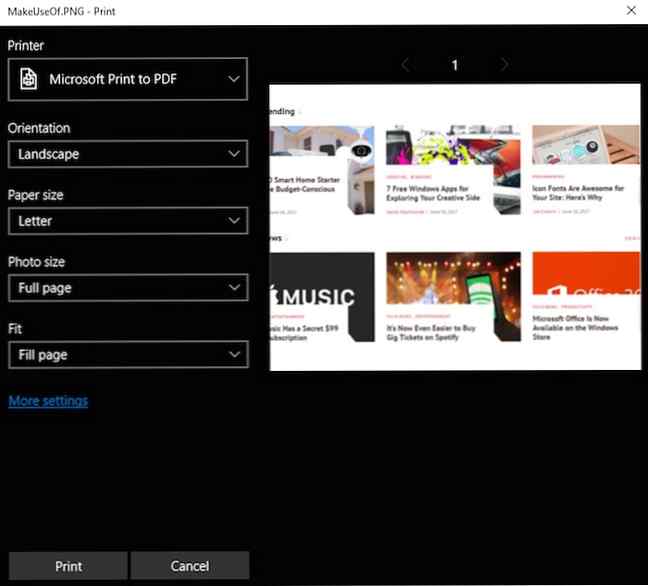
- Une autre boîte de dialogue apparaît dans laquelle vous pouvez entrer le nom du fichier, sélectionner son emplacement et cliquer sur sauvegarder.
Cette méthode devrait fonctionner avec tous les fichiers image que vous pouvez ouvrir avec l'application Photos: JPG, PNG, TIFF, etc..
Quelle est votre méthode préférée pour convertir des images en PDF? Faites le nous savoir dans les commentaires.
Explorez plus sur: Conversion de fichier, Windows 10, astuces Windows.